Jak zakázat Adobe Flash v Microsoft Edge v systému Windows 10
Používáte-li systém Windows 10 a nový prohlížeč Edge společnosti Microsoft, můžete se zeptat, jak můžete vypnout Adobe Flash? Ve výchozím nastavení má aplikace Microsoft Edge vestavěnou podporu pro aplikaci Adobe Flash, takže je v podstatě stále aktivní.
Pokud potřebujete používat Flash při procházení webu, nemusíte se o nic starat. Nicméně, pokud jste jako já a chcete vypnout Flash kvůli četným bezpečnostním chybám, které se neustále objevují, pak je na Edge jednoduchý způsob.
Vypnout blesk v aplikaci Microsoft Edge
První věc, kterou budete chtít udělat, je kliknout na ikonu Více akcí v pravém horním rohu okna prohlížeče. Ikonka má tři malé body a je podobné tlačítku Možnosti v prohlížeči Google Chrome, který má tři vodorovné čáry.

V dolní části dialogu klikněte na Nastavení . Toto vyvolá malou okénku na pravé straně okna prohlížeče. Žádné další vyskakovací dialogy! Zdá se, že tento návrhový prvek pochází přímo z panelu Windows 8 Charms, který zobrazoval jednu pravou stranu obrazovky při přesunutí myši na hrany.
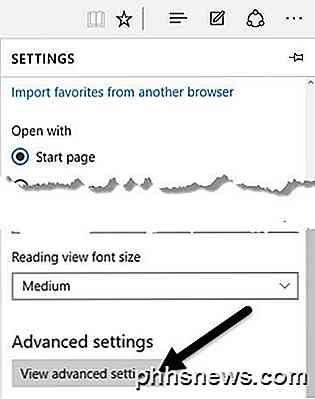
Nyní pokračujte a klikněte na Zobrazit rozšířená nastavení v dolní části podokna. Tím dojde k načtení všech nastavení do stejného podokna. V horní části byste měli vidět možnost Použít Adobe Flash Player a měla by být zapnuta.
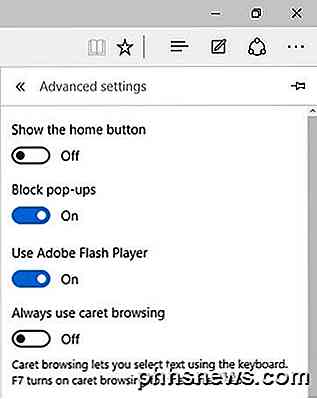
Klikněte na malé tlačítko a nastaví možnost Vypnuto . Nyní jste v aplikaci Microsoft Edge zakázali Adobe Flash! Nyní, pokud byste navštívili webové stránky, které vyžadují technologii Flash, dostanete zprávu, že Flash není nainstalován.
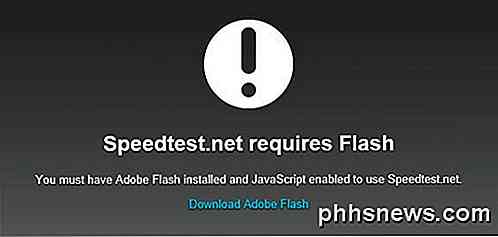
Odstraňování potíží s aplikací Adobe Flash v aplikaci Microsoft Edge
Vzhledem k tomu, že aplikace Microsoft Edge je stále ve vývoji, může dojít k některým problémům, které zabrání tomu, aby webové stránky přehrávaly obsah Flash.
Dokonce i poté, co jsem se ujistil, že Adobe Flash je povolen na mém počítači Windows 10, narazil jsem na několik stránek, které by jednoduše nenahrali Flash videa na Edge. Myslím, že je to jen otázka kompatibility, která bude pravděpodobně vyřešena během několika měsíců. Také jsem upgradoval svůj Windows 7 na Windows 10, takže by to mohl být problém.
Mezitím se můžete vrátit k otevření webové stránky v aplikaci Internet Explorer 11. Chcete-li to provést, stačí navštívit webovou stránku a poté znovu kliknout na ikonu Další akce. Tentokrát klikněte na Otevřít v aplikaci Internet Explorer .
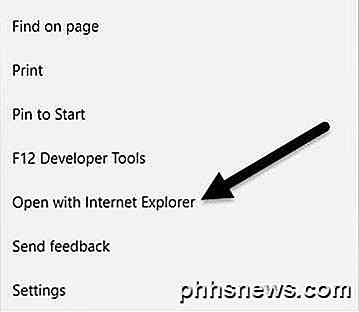
Pokud opravdu chcete, aby aplikace Flash fungovala bez nutnosti používat IE, můžete se pokusit provést reset v systému Windows 10 nebo provést celou čistou instalaci systému Windows 10 z zaváděcích médií. Možnost Reset netrvá dlouho, takže je to dobrá první volba.
Při provádění Resetujte, abyste se ujistili, že vyberete možnost odstranit vše a přeinstalovat systém Windows. Je zřejmé, že je nesmyslné, že musíte přeinstalovat systém Windows, aby se blesk dostal do práce v prohlížeči, ale to obvykle funguje se společností Microsoft.
Máte-li jakékoli dotazy, neváhejte a vložte komentář. Užívat si!

Jak vytvořit seznam klávesových zkratek dostupných v aplikaci Word 2013
Pokud dáváte přednost použití klávesnice spíše než myši k provádění úkolů v systému Windows a aplikacích, máme praktický tip, který umožňuje můžete získat seznam klávesových zkratek, které jsou k dispozici v aplikaci Word. Jednou z metod je vytisknout (na papíře nebo do souboru PDF) seznam přiřazení klíčů aktuálně aktivního dokumentu a šablony.
Jak změnit uspořádání a odstranění ikon na panelu nabídek Mac
Po instalaci několika programů může mít panel nabídek Macu podobný systémový zásobník systému Windows. Zde je postup, jak odmítnout panel nabídek a získat tyto ikony pod kontrolou. Ve starších verzích operačního systému OS X by se mohly přesunout pouze ikony prvního dodavatele Apple, například baterie a Wi-Fi, a to pouze v pravé části v panelu nabídek, kde žily další ikony první strany.



